BricsCAD Shapeのコンポーネント
BricsCAD Shapeでは、ライブラリパネルからコンポーネント一式を利用できます。
画面右端の気球アイコンをクリックしてライブラリを開きます。いくつかのカテゴリに分類されています。
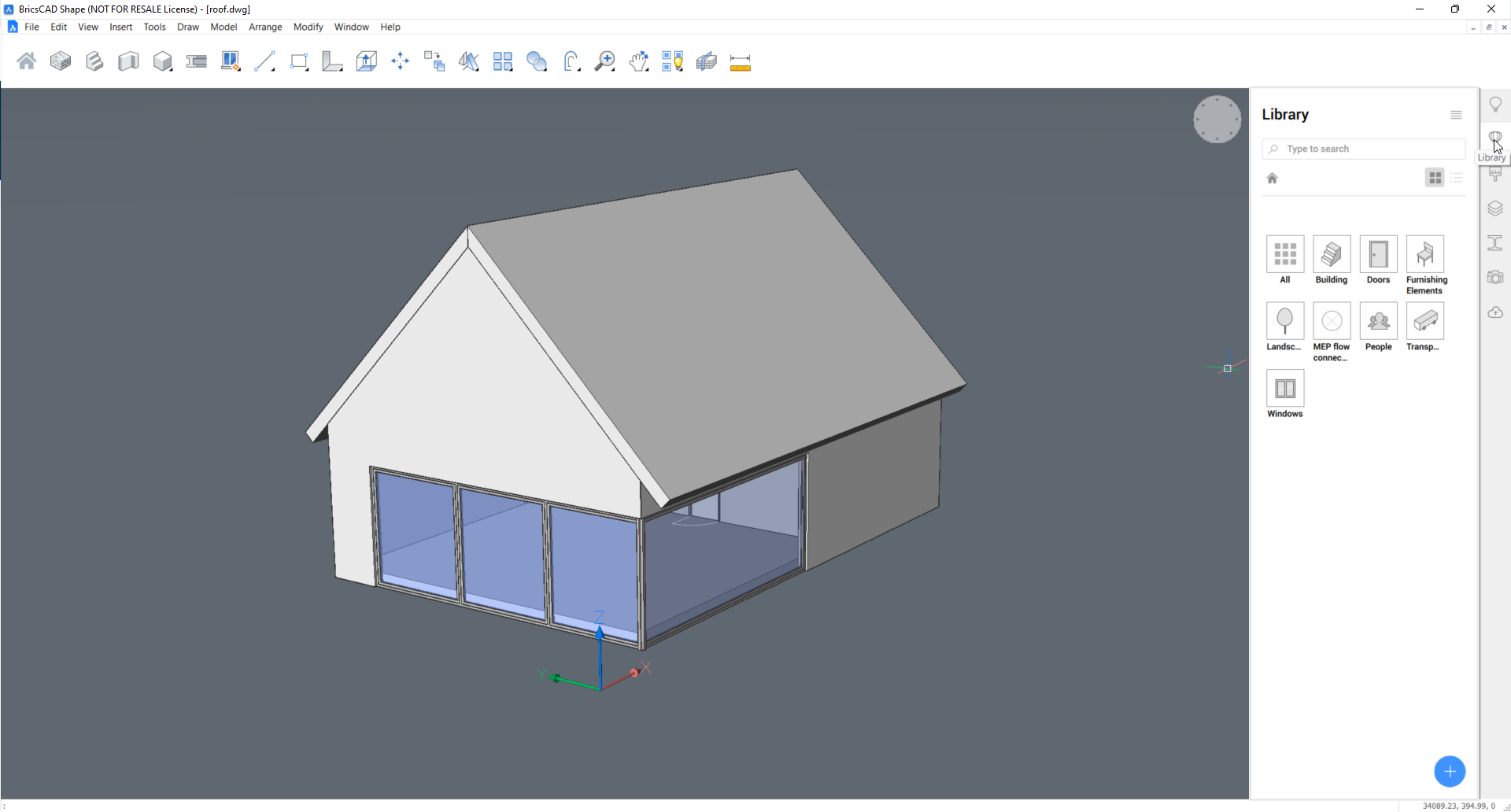
パネルの右上にある「メニュー」ボタンをクリックすると、利用可能なライブラリの選択または非表示を切り替えることができます。
- Bricsys BIMライブラリの内容:C:\Program Files\Bricsys\BricsCAD Vxx en_US\UserDataCache\Support\en_US\Bim\Components
- Bricsys 2Dライブラリの内容:C:\Program Files\Bricsys\BricsCAD Vxx en_US\UserDataCache\Support\en_US\Blocks2D
- ユーザー定義ライブラリの内容:C:\ProgramData\Bricsys\Components\
Note: メニューのライブラリを管理を選択して、設定ダイアログでCOMPONENTSPATHシステム変数にフォルダーを追加します。
コンポーネントを挿入する方法
- ライブラリ内のコンポーネントをクリックする。
- カーソルをモデル空間内に移動します。Note: 選択したコンポーネントがカーソルにアタッチされる。現在の座標系の原点からのX、Yの距離が動的に表示されます。
- 以下のいずれかの操作を行います:
- クリックしてコンポーネントを配置する。
- X, Y の距離フィールドに値を入力する。Note: Tabを押すと、他のフィールドにジャンプします。Enterを押して、コンポーネントを配置します。
ソリッドの面に窓を挿入する方法
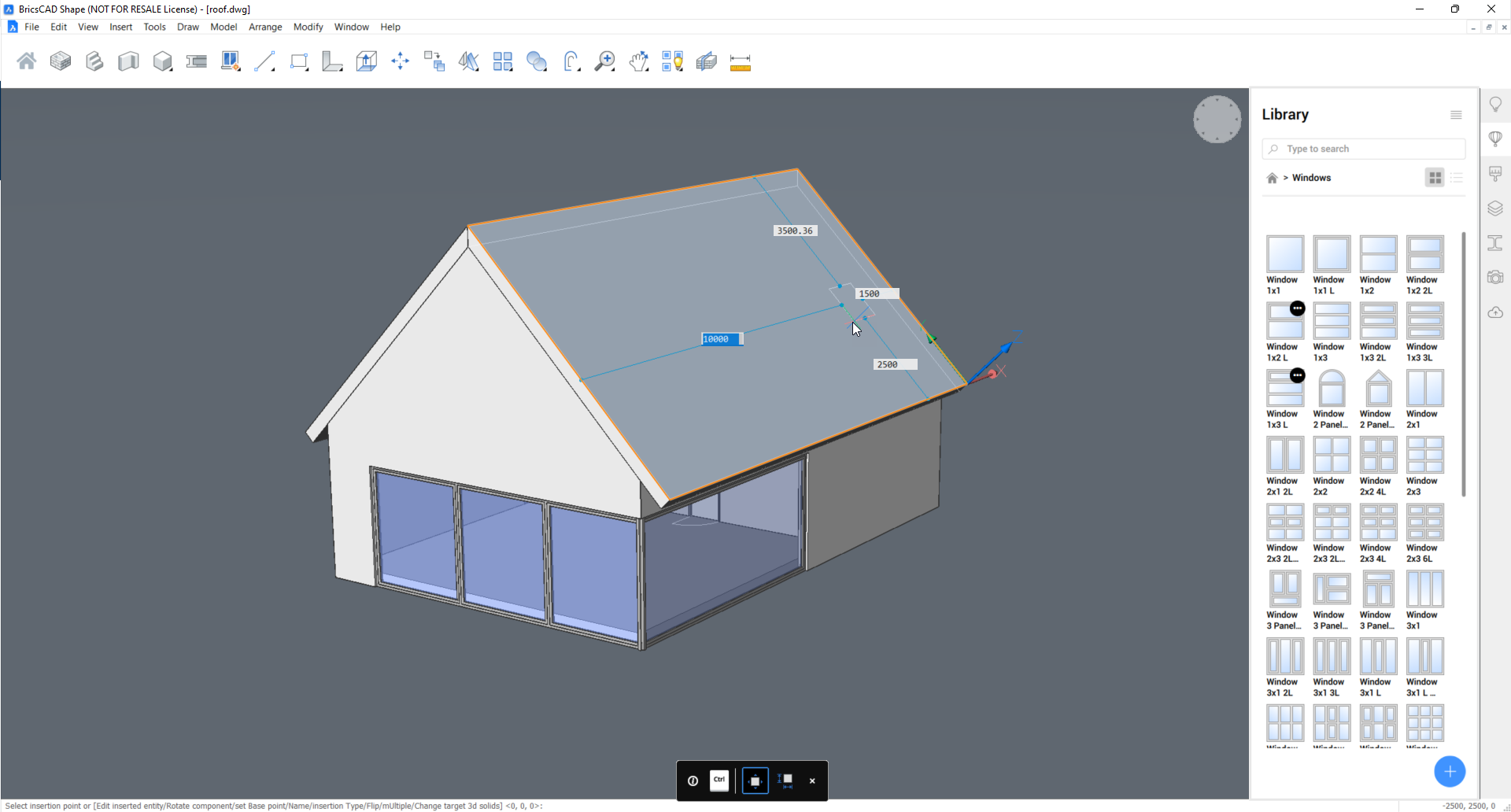
- ライブラリの窓をクリックする。
- カーソルを3Dソリッドの面上のモデルに合わせる。Note: 窓はカーソルが置かれた面に合わせて配置される。面の端からの距離フィールドが動的に表示される。
- 以下のいずれかの操作を行います:
- クリックすると、窓が挿入される。
- 距離フィールドに値を入力する。Note: Tabを押すと、次のフィールドにジャンプします。Enterを押して、コンポーネントを配置します。
窓は自動的にソリッドに開口部を作ります。
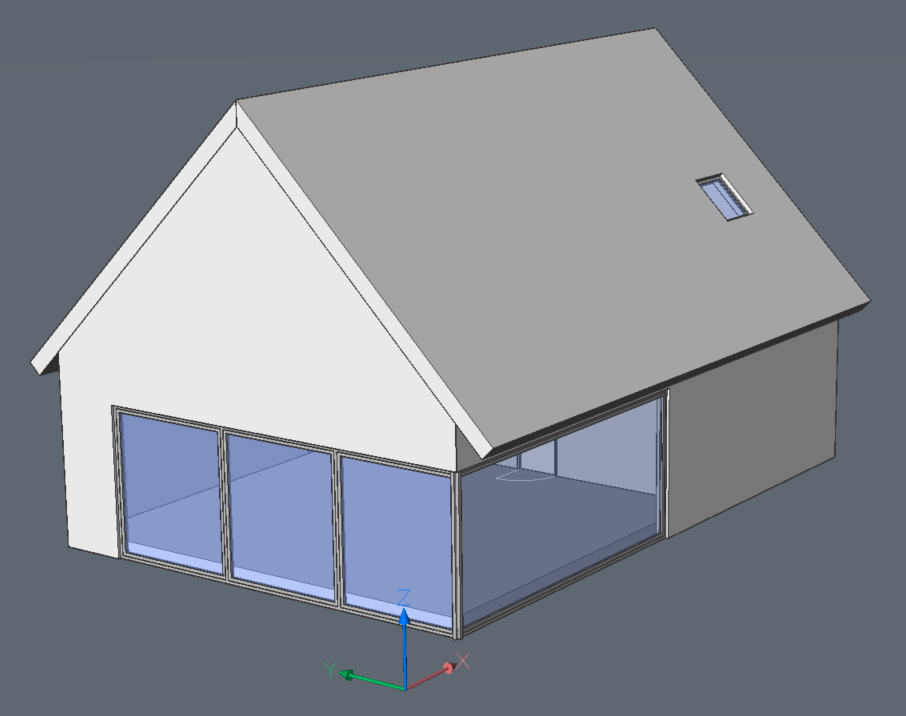
Note: 窓を削除すると、開口部が削除されます。

